Hvordan ta opp skjerm på Android-enheter med den beste videokvaliteten
Nå for tiden, skjermopptak på Android enheter har blitt en viktig ferdighet. Hvis du for eksempel vil lagre et viktig videomøte på nettet, er denne funksjonaliteten veldig nyttig. Det er imidlertid ikke så enkelt som å ta skjermbilder på Android. Det er grunnen til at så mange spør hvordan man gjør det på sosiale medier og fora. Denne opplæringen vil demonstrere de beste måtene å ta opp alt på Android-skjermen og lage videoer av høy kvalitet for profesjonelle formål.

Del 1: Beste programvare for å ta opp Android-skjerm
Det er velkjent at Apple har overført skjermopptaksfunksjonen til iPhones. Android-enheter er imidlertid kompliserte. Selv om de kjører det samme operativsystemet, varierer Android-enheter avhengig av produsentene. Heldigvis, ArkThinker skjermopptaker er en alt-i-ett-løsning. Den tar opp hvilken som helst Android-skjerm med en datamaskin.
- Ta opp Android-skjermen enkelt med en datamaskin.
- Ta opp skjermen sammen med lyden.
- Produser den beste videokvaliteten på skjermopptak.
- Tilgjengelig for nesten alle Android-telefoner.
Hvordan ta opp Android-skjerm uten kvalitetstap
Installer Android-skjermopptakeren
Kjør den beste programvaren for skjermopptak etter at du har installert den på PC-en. Det er en annen versjon for Mac. Klikk på Telefon ikonet på hjemmegrensesnittet, og velg Android-opptaker.

Koble til Android
Koble Android-telefonen til den samme PC-en med en USB-kabel eller speil skjermen gjennom et Wi-Fi-nettverk. Autoriser deretter tilkoblingen med PIN-ledning eller QR-kode.

Ta opp Android-skjermen
Så lenge tilkoblingen er vellykket, klikker du på REC for å begynne å ta opp Android-skjermen umiddelbart. Etter opptak kan du forhåndsvise den med den innebygde mediespilleren eller redigere den videre.

Del 2: Hvordan skjermopptak på forskjellige Android-enheter
Hvis du ikke har en datamaskin, er den innebygde skjermopptaksfunksjonen eller en tredjeparts skjermopptaker-app et godt valg. Den lar deg skjermopptak på en Android-telefon uten ekstra maskinvare.
Hvordan ta opp skjerm på Android 11 og nyere
Siden Android 11 har Google lagt til skjermopptaksfunksjonen for Android i operativsystemet. Med et annet ord, du kan ta opp skjermen på Android 11 uten tredjepartsverktøy. For å lære versjonen av Android-telefonen din, gå til Innstillinger app, trykk Om telefonen, og trykk Programvareinformasjon. Hvis den viser Android 11, følg trinnene nedenfor for å ta opp Android-skjermen din.
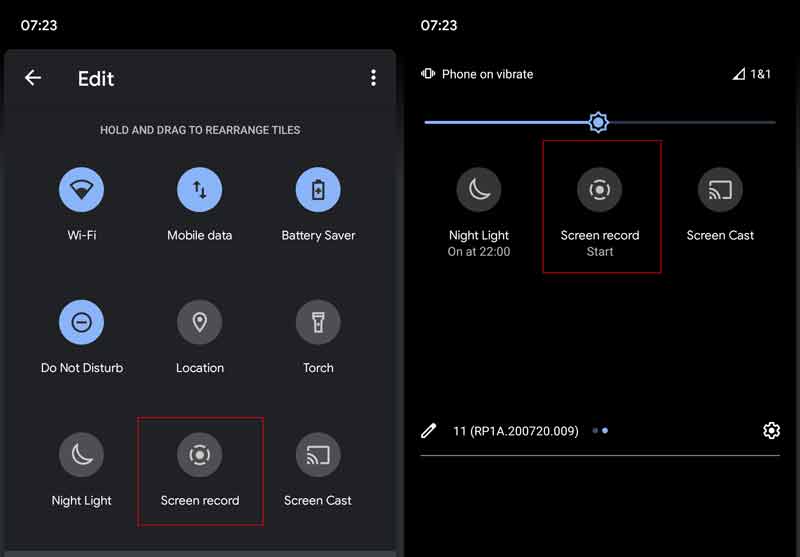
Slå på Android-telefonen din, og sveip ned fra toppen av skjermen.
Trykk på Redigere knappen over Melding for å vise alle alternativer. Finn Skjermopptak alternativet, og trykk og dra det til toppen av skjermen.
Når du trenger å gjøre skjermopptak på Android, sveip nedover for å gå inn i Hurtiginnstillinger panel, og trykk på Skjermopptak knapp.
Deretter vil du se de tilpassede alternativene, Ta opp lyd og Vis berøringer på skjermen. Angi dem basert på din situasjon og trykk Start for å starte skjermopptak på Android 11.
For å stoppe skjermopptaket, trykk på Stopp-ikonet. Da blir videoen lagret i minnet ditt.
Hvordan skjermopptak av Google Play Games
Hvis du har tenkt å ta opp skjermen til et spill på en Android-telefon, er Google Play Games et godt valg. Den er tilgjengelig for de fleste spill på Android-enheter. Dessuten er denne appen vanligvis forhåndsinstallert på Android. Det betyr at du ikke trenger å installere noen ekstra apper.
Kjør Play Spill-appen på appbrettet ditt, gå til Bibliotek, finn spillet du vil spille inn, og trykk på det.
Da vil du se kamera ikonet øverst til høyre. Trykk på den og still inn videokvaliteten, som 720P HD eller 480P SD.
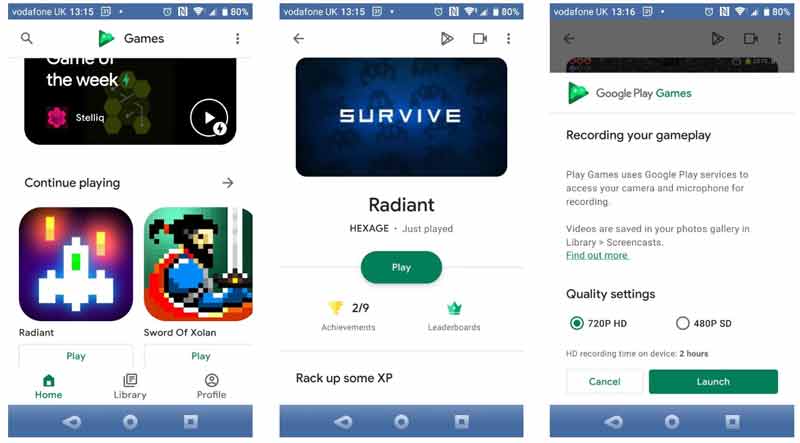
trykk Lansering knappen for å starte mobilspillet. Samtidig vil du få et sett med kontroller for skjermopptaker. For å legge til ansiktet ditt til skjermopptaket på Android, aktiver Webkamera. De Mikrofon ikonet lar deg ta opp lyd fra telefonens mikrofon.
Etter innstillingen, trykk på Ta opp ikonet for å starte en tre sekunders nedtelling. Deretter starter skjermopptaket på Android.
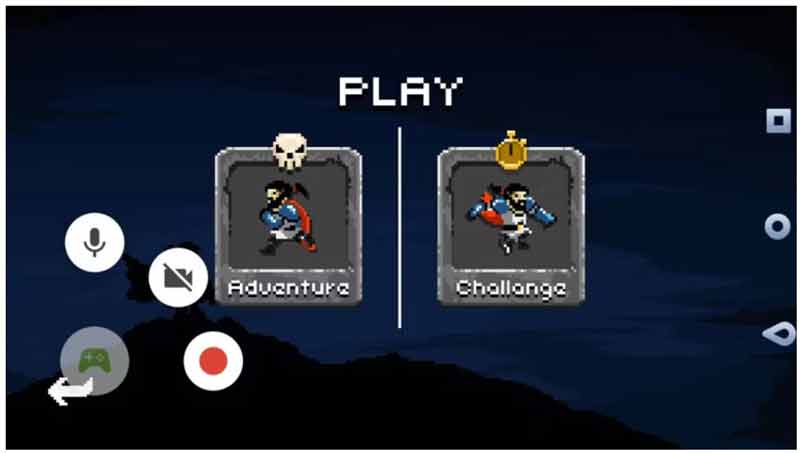
Hvordan skjermopptak på Samsung Galaxy
En del av produsentene har lagt til skjermopptaksfunksjonen på sine Android-enheter. Samsung, for eksempel, er en av de mest populære Android-telefonprodusentene. Den har lagt til skjermopptaksfunksjonen til Galaxy-enheter med One UI2 eller nyere. Her er trinnene for å sette opp og ta opp Android-skjermen på Galaxy.
Åpne Rask panelet, trykk på Mer med et ikon med tre prikker, og trykk Redigere. Søk etter Skjermopptaker på Tilgjengelige knapper panelet, og trykk og hold det for å gå til hurtigpanelet.
Trykk på Ferdig for å bekrefte endringene, og du vil se Skjermopptaker på Rask panel.
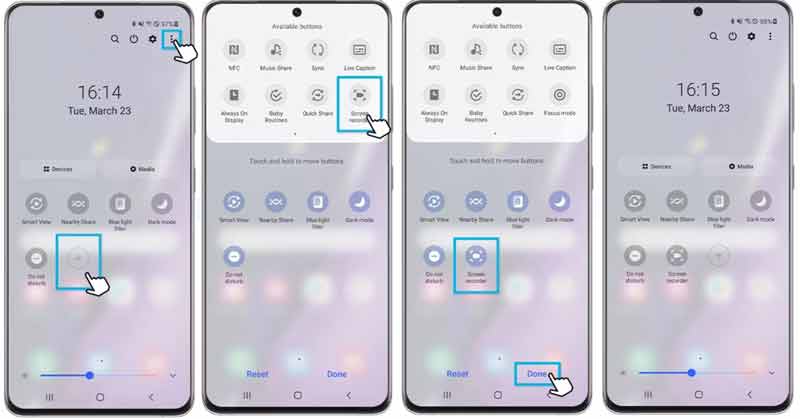
Når du trenger å ta opp Samsung-skjermen, skriv inn Rask panel, og velg Skjermopptaker knapp. Velg lydkilden under Lydinnstillinger delen i popup-boksen.
Når du trykker på Start opptak knappen, vil skjermopptaket starte etter nedtellingen. Da får du opp en kontrolllinje øverst på skjermen. For å legge til ansiktet ditt på skjermopptaket, trykk på Person ikon.
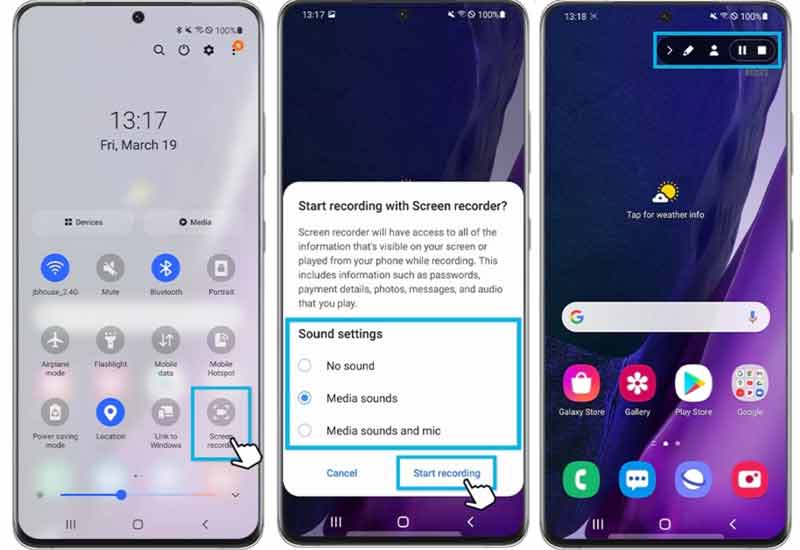
For å fullføre skjermopptaket på Samsung, trykk på Stoppe ikonet, og du kan finne videoen i Galleri-appen.
Hvordan ta opp skjerm på Huawei
Huawei-telefoner kommer med en innebygd skjermopptaksfunksjon i årevis. Brukere kan starte, sette på pause eller stoppe opptak av økter på forskjellige måter på telefonene sine. Vi viser de raskeste måtene nedenfor.
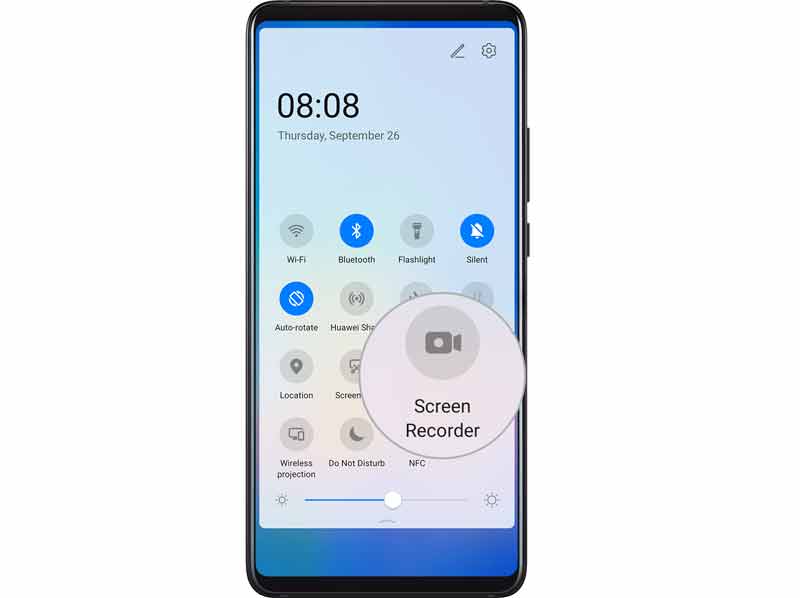
Måte 1: Bruk en snarvei
Sveip nedover fra statuslinjen for å gå inn i varslingspanelet, og sveip ned igjen for å vise alle snarveier. Trykk deretter på Skjermopptaker knappen for å starte skjermopptaket på Huawei.
Måte 2: Bruk en nøkkelkombinasjon
Når du vil ta opp en Android-skjerm, trykker du på begge Makt og Volum opp knappene samtidig. For å stoppe skjermopptaket, trykk på tastekombinasjonen igjen.
Måte 3: Bruk to knoker
Denne måten krever oppsettet. Kjør Innstillinger app, trykk Tilgjengelighetsfunksjoner, velg Snarveier og bevegelser, og trykk Opptaksskjerm. Aktiver deretter Opptaksskjerm alternativ.
For å begynne å ta opp skjermer på Android-enheter fra Huawei, bank på skjermen to ganger på kort tid med to knoker. For å stoppe det, bank to ganger igjen.
Merk: Mens du tar opp skjermen, får du en verktøylinje med flere ikoner. For å fange Android-skjermen med stemmen din, sørg for å aktivere mikrofon ikon. Hvis den er deaktivert, inkluderer skjermopptaket kun lyden fra smarttelefonen.
Slik gjør du skjermopptak på Xiaomi
I motsetning til andre Android-enheter, la Xiaomi en skjermopptaker-app til smarttelefonene sine i stedet for en funksjon. Dessuten kan brukere finne flere tilpassede alternativer og innstillinger for å skape de ønskede resultatene.
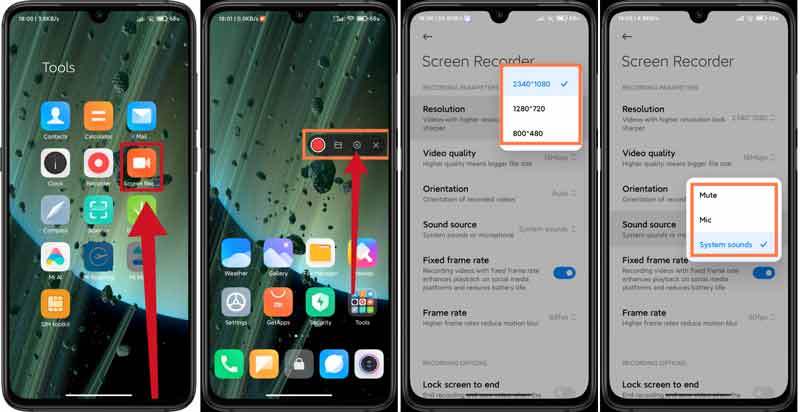
Trykk på Screen Rec-appen fra appskuffen. Da vil du få den virtuelle assistenten flytende på skjermen din.
trykk Innstillinger knappen med et tannhjulikon på verktøylinjen. Trykk på Vedtak alternativet, og velg en riktig oppløsning for skjermopptakene dine. trykk Lydkilde alternativ, og velg Stum, eller ta opp lyd fra Mic eller Systemet lyder. Angi andre alternativer i henhold til ditt behov.
Finn OPPTAKSALTERNATIVER seksjonen, og slå på eller av Lås skjermen for å avslutte, Vis berøringsbevegelser, og Vis knappetrykk.
Lukk innstillingsskjermen, og skriv inn ønsket skjermbilde du vil fange. Trykk på Ta opp knappen for å starte opptaksskjermen på Android-enheter fra Xiaomi. Når det er gjort, trykk på Stoppe ikon.
Hvordan ta opp skjerm på Motorola
Motorola introduserte også skjermopptaksfunksjonen i en del av smarttelefonene sine. Vi setter Motorola One 5G Ace som et eksempel for å vise deg hvordan det fungerer.
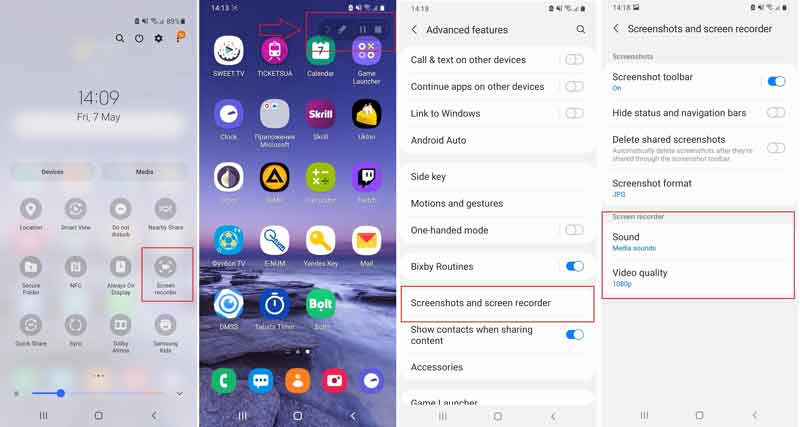
Sveip nedover fra toppen av skjermen for å gå inn i varslingsskuffen, og trykk på Skjermopptaker knapp.
Deretter vil skjermopptaket starte på Android-telefonen din. Hvis det ikke skjer, trykk på Rec knapp.
Trykk på Stoppe ikonet på verktøylinjen og skjermopptaket avsluttes.
Merk: Motorola One 5G Ace lar deg stille inn lydkilde og videokvalitet på skjermopptak. Gå til Innstillinger-appen, skriv inn Avanserte funksjoner skjerm, trykk på Skjermbilder og skjermopptaker, og sett den deretter under Skjermopptaker område.
Slik gjør du skjermopptak på Google Pixel
Google har lagt til skjermopptaksfunksjonen til Pixel-enheter med Android 10 beta. Så brakte Google denne funksjonen i januar 2019-oppdateringen. Derfor bør denne funksjonen fungere på Pixel 2/3/4. Den innebygde skjermopptaksfunksjonen på Google Pixel-enheter er ganske enkel. Den kommer med to valg som lar deg spille inn en voiceover, og/eller vise trykk på skjermen.
Fortsett å trykke på Makt for å vise menylinjen på høyre side.
Trykk lenge på skjermbilde knappen og du vil få en ny dialogboks. Merk av i boksen ved siden av Ta opp voiceover hvis du vil spille inn en voiceover. For å fange dine trykk mens du tar opp skjermen, merk av i boksen ved siden av Vis trykk.
Trykk nå på Start opptak knappen for å starte skjermopptak på Android umiddelbart.
For å stoppe skjermopptaket, trykk på Stoppe ikonet, og del eller slett videoen. Den er lagret i Filmer album automatisk.
Finn flere løsninger
Komprimer video Android – Reduser videostørrelsen på Android Handlingsbare måter å beskjære en video på Android-telefon eller nettbrettDel 3: Vanlige spørsmål om hvordan skjermopptak på Android
Hvorfor kan jeg ikke ta opp skjermen på min Android?
Først må du sørge for at skjermopptaksfunksjonen er tilgjengelig på Android-versjonen din. Dessuten kan denne funksjonen bare fange opp ubeskyttet innhold. Filmene på Netflix og andre strømmeplattformer kan ikke tas opp.
Hvor lagres skjermopptak på Android-telefoner?
Den enkleste måten å finne skjermopptakene på er gjennom Galleri-appen. Den fysiske katalogen er lagret i DCIM mappe i din Intern lagring. Det spesifikke albumet kalles vanligvis Skjermopptak.
Hva er de beste appene for skjermopptaker for Android?
Det er mange apper for skjermopptaker i Google Play-butikken. Noen av de beste appene inkluderer: ADV Screen Recorder, XRecorder, AZ Screen Recorder, Super Screen Recorder, Game Screen Recorder, etc.
Konklusjon
Nå bør du lære hvordan du får skjermposter på Android telefoner og nettbrett. For det første er funksjonen for skjermopptak lagt til Android 11. Google Play Games-appen lar deg enkelt fange mobilspill. I tillegg er innebygde skjermopptaksfunksjoner lagt til Android-enheter av en del av produsentene. ArkThinker Screen Recorder er den enkleste måten å ta opp Android-skjermer med en datamaskin. Hvis du har andre spørsmål om dette emnet, kan du gjerne skrive dem ned under dette innlegget, så svarer vi raskt på dem.
Hva synes du om dette innlegget? Klikk for å rangere dette innlegget.
Utmerket
Vurdering: 4.9 / 5 (basert på 142 stemmer)
Relative artikler
- Ta opp video
- Grundige måter å ta opp skjerm med Quicktime på Apple-enheter
- OBS-skjermopptaker: Kraftig skjerm- og kringkastingsverktøy
- Hvordan fikse Audacity vil ikke registrere problemer i 5 grunnleggende metoder
- Slik aktiverer du Google Meet-opptak på skrivebordet ditt
- Retningslinjer for hvordan du trimmer en video på Facebook effektivt
- Slik zoomer du inn på en video med de mest nyttige metodene
- Topp 7 videobeskjærer som utmerket beskjærer og endre størrelse på en video
- Topp videotrimmer tilgjengelig på Windows, Mac, Android og iOS
- Hvordan lage et Instagram-filter ved hjelp av utmerkede verktøy
- Enkle retningslinjer for hvordan du trimmer en video på Snapchat



